Với việc khôi phục mật khẩu Apple ID khi bạn đã quên mất mật khẩu của mình là gì là điều vô cùng quan trọng. Với tài khoản Apple ID các bạn có thể tải, cài đặt các ứng dụng dễ dàng, không những vậy Apple ID là một phần không thể thiếu khi các bạn sử dụng các thiết bị iPhone, iPad.
- 3 Cách lấy lại tài khoản Apple ID khi bị vô hiệu hóa
- Cách lấy lại mật khẩu iCloud, iTunes khi bị mất nhanh chóng
- Cách đổi mật khẩu tài khoản Apple trên điện thoại
- Cách tạo mật khẩu Apple ID chuẩn, bảo mật, tránh bị mất, quên
- Cách đổi số điện thoại tài khoản Apple ID
Hiện nay chúng ta đã có thể dễ dàng sở hữu một tài khoản Apple ID qua việc đăng ký Apple ID nhanh chóng và thuận tiện. Cũng chính vì vậy mà có khá nhiều người thường tạo xong tài khoản lại quên mất mật khẩu tài khoản Apple ID là gì? Với cách khôi phục mật khẩu Apple ID dưới đây các bạn sẽ lấy lại được mật khẩu tài khoản Apple ID để sử dụng các thiết bị iPhone tốt hơn.

Trước khi đi vào bài viết, các bạn có thể tham khảo các nguyên tắc, chú ý vàng khi đặt mật khẩu Apple ID. Với những chú ý khi đặt mật khẩu Apple ID này các bạn sẽ có sự bảo mật tài khoản tốt nhất cho mình và cả thiết bị nữa.
Khôi phục mật khẩu Apple ID, lấy lại Password tài khoản ID Apple
Bước 1: Các bạn truy cập vào địa chỉ hỗ trợ khôi phục mật khẩu Apple ID: Tại đây.
Bước 2: Điền tài khoản Apple ID vào biểu mẫu và ấn Tiếp tục.

Bước 3: Tiếp đó chúng ta có thể lựa chọn cách khôi phục mật khẩu Apple ID theo 2 cách, Nhận email hoặc trả lời câu hỏi bí mật.
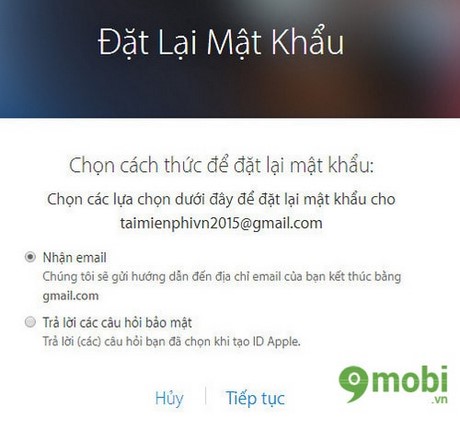
Tại đây 9Mobi.vn lựa chọn Nhận Email. Ấn chọn tiếp tục để sang bước tiếp theo.
Bước 4: Sau khi nhận được thông báo như hình dưới các bạn truy cập vào hòm mail.
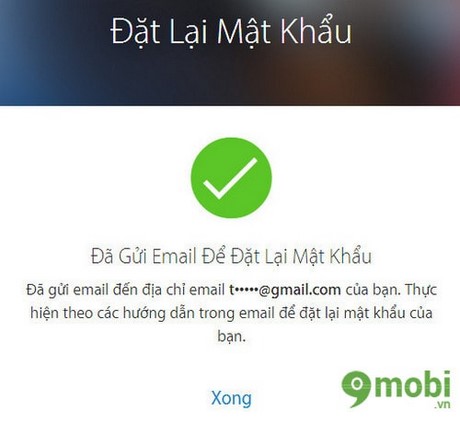
Bước 5: Mở mail đã nhận được từ Apple, ấn chọn Đặt lại bây giờ
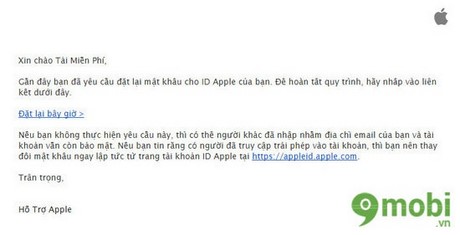
Bước 6: Tiếp đó các bạn điền mật khẩu và ấn chọn Đặt lại mật khẩu như hình dưới
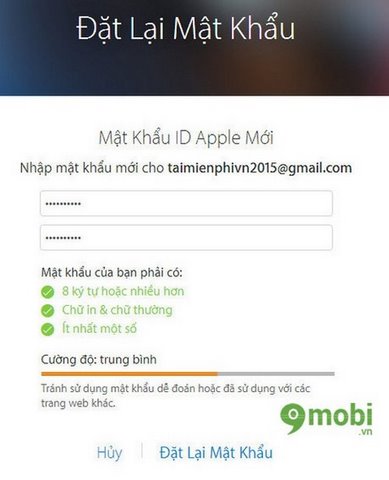
Lưu ý: Để đặt mật khẩu mới cho tài khoản Apple ID, mật khẩu mới phải đáp ứng các điều kiện
-Mật khẩu ít nhất phải có 8 ký tự trở lên.
-Mật khẩu phải kèm theo cả chữ in hoa và chữ in thường.
-Mật khẩu có kèm theo ít nhất 1 chữ số.
Bước 7: Việc khôi phục mật khẩu đã thành công.
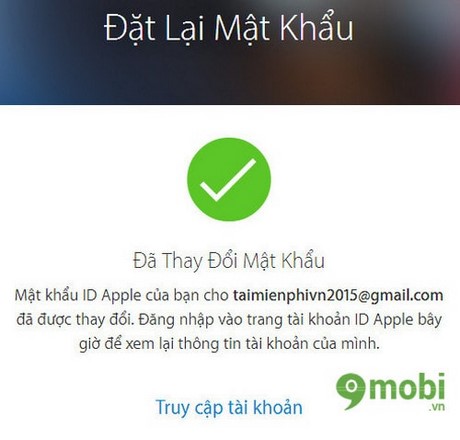
https://9mobi.vn/khoi-phuc-mat-khau-apple-id-5486n.aspx
Như vậy chỉ với vài thao tác chúng ta đã khôi phục mật khẩu Apple ID thành công rồi, với cách bạn đã có thể lấy lại mật khẩu tài khoản Apple nhanh chóng. Ngoài ra các bạn cũng có thể lựa chọn đặt lại câu hỏi bí mật của tài khoản Apple ID phòng khi không nhớ câu hỏi, câu trả lời của mình là gì. Cách đổi câu hỏi bí mật Apple ID cũng khá đơn giản và nhanh chóng. Trong trường hợp bạn thật sự không nhớ được email cũng như câu hỏi bí mật để lấy lại mật khẩu Apple ID, các bạn có thể lựa chọn thay đổi Apple ID trên iPad/ iPhone. Với cách thay đổi Apple ID trên iPad, iPhone các bạn có thể đăng nhập một tài khoản Apple ID khác trên thiết bị của mình.